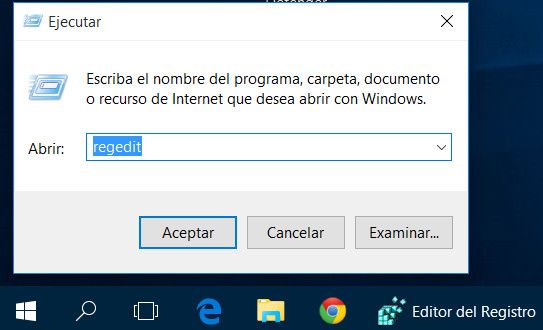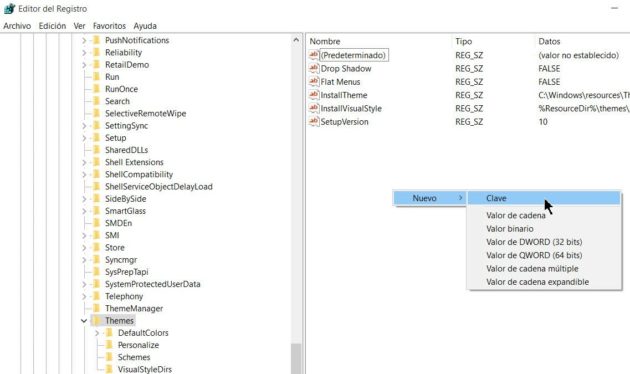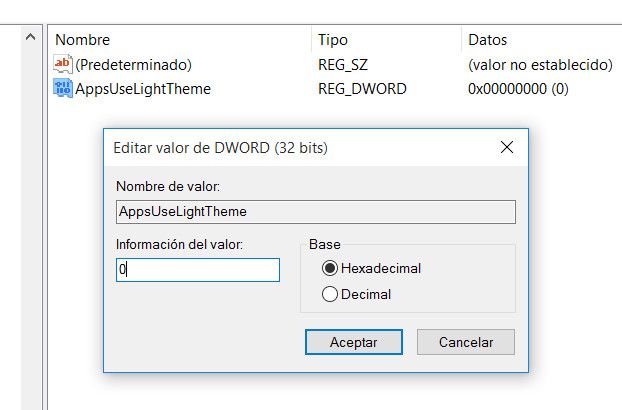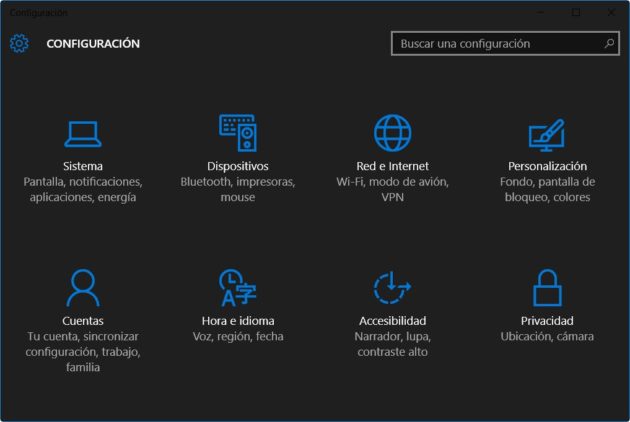Noticias
Cómo activar el tema oscuro de Windows 10

Seguimos de pruebas con el último sistema operativo de Microsoft y hoy revisamos la activación del tema oscuro de Windows 10.
Windows 10 utiliza de forma predeterminada fondos blancos para las aplicaciones del sistema pero se puede tunear con el truco que vamos a ver hoy y que nos deja un elegante fondo negro que ha gustado a una buena parte de Insiders que lo probaron en las versiones beta.
Funciona tanto en Windows Home como en Windows Pro y para habilitarlo debemos tocar el registro del sistema. Es sencillo pero podría causar problemas si no lo realizamos de forma correcta. Como siempre que tocamos el registro conviene crear un punto de restauración al que poder volver en caso de problemas. Ahí vamos con un paso a paso.
– Tecleamos la combinación ‘Win+X’ o pulsamos el botón derecho del ratón sobre el botón de inicio para acceder a la herramienta ‘Ejecutar’:
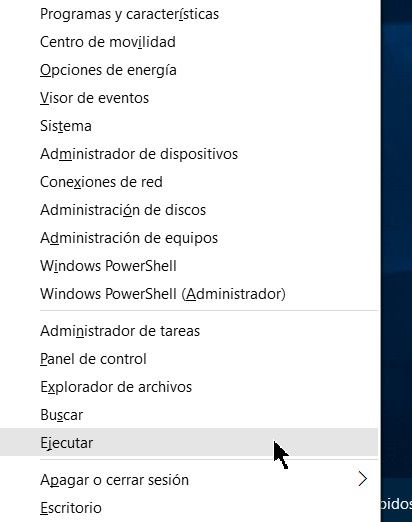
– Tecleamos ‘regedit’, pulsamos ‘enter’ y ya estaremos en el registro:
– Tenemos que seguir los mismos pasos en dos claves del registro. Navega a la ruta «HKEY_LOCAL_MACHINE \ SOFTWARE \ Microsoft \ Windows \ CurrentVersion \ Themes\ Personalize»
- Si no tienes la clave ‘Personalize’ tendrás que crearla. Lo hacemos pulsando sobre el botón derecho del ratón-Nuevo-Clave con el nombre indicado ‘Personalize’
- Una vez creada o si ya la tenías creamos en ella un nueva entrada. Botón derecho del ratón-Valor de DWORD (32 bits). El nombre de la entrada debe ser ‘AppsUseLightTheme’. Una vez creada pulsamos sobre el botón izquierdo del ratón para asegurarnos que su valor es ‘0’.
– La segunda clave a modificar la encontramos en la ruta «HKEY_CURRENT_USER \ SOFTWARE \ Microsoft \ Windows \ CurrentVersion \ Themes \ Personalize». Hacemos los mismos pasos que hemos visto anteriormente, creando la entrada DWORD (32-bit) denominada ‘AppsUseLightTheme’ y con valor ‘0’.
– Reiniciamos y ya tendremos activado este tema oscuro de Windows 10. Su uso es limitado porque no todas las aplicaciones lo incluyen. Podemos verlo por ejemplo en la herramienta de configuración:
Para volver al fondo estándar en color blanco tendríamos que realizar el mismo proceso. Acceder a las dos rutas del registro mencionadas y cambiar el valor de ‘AppsUseLightTheme’ de ‘0’ a ‘1’.
Una parte de usuarios ha pedido a Microsoft la extensión de este tema oscuro de Windows 10 al resto de aplicaciones del sistema. No sabemos si se implementará en próximas actualizaciones del sistema. A nosotros nos gusta.
-

 GuíasHace 3 días
GuíasHace 3 días10 sitios web para descargar libros electrónicos gratuitos
-

 NoticiasHace 7 días
NoticiasHace 7 díasOMEN Transcend 14, un ultraligero todoterreno con GeForce RTX 4070
-

 A FondoHace 5 días
A FondoHace 5 díasNovedades VOD 16/24: ‘Rebel Moon’, la película que deja marcas
-

 A FondoHace 6 días
A FondoHace 6 díasTelefónica cumple 100 años, repasamos su historia